Hayatımızda, çeşitli karşılaştırmalar olmadan yapamam. Sayılar - bu her zaman algı için uygun değildir, bu yüzden insanlar diyagramlarla ortaya çıkmıştır.
Çeşitli türde grafikler oluşturmak için en uygun program Microsoft Office Excel'dir. Excel'de bir grafik oluşturma, bu makalede ele alınacaktır.
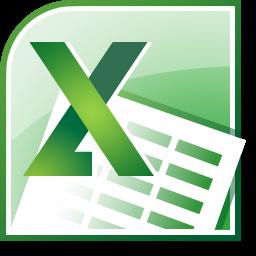
Bu süreç o kadar karmaşık değil, sadece belirli bir algoritmayı takip etmeniz gerekiyor.
Excel'de bir grafiğin nasıl çizileceğine ilişkin adım adım talimatlar
Belgeyi açıyoruz: Başlat düğmesi - programların listesi - Microsoft Office klasörü - Excel belgesi.
Diyagramda görsel olarak çoğaltılması için istediğimiz bir veri tablosu oluşturuyoruz. Sayısal veri içeren hücre aralığını seçin.
"Grafik ve çizelge oluşturma sihirbazı" diyoruz. Komutlar: "Ekle" - "Grafik".
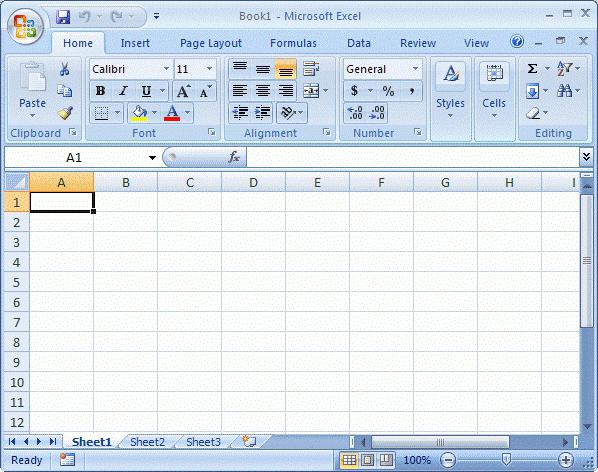
İlk adım bir grafik türü seçmektir.Açılan listeden görebileceğiniz gibi, bu tipler çok çeşitlidir: alanları içeren bir grafik, bir kabarcık grafiği, bir histogram, bir yüzey vb. Standart olmayan grafik türleri de seçim için kullanılabilir. Pencerenin sağ yarısında gelecekteki bir grafiğin grafik görüntüsünün bir örneğini görebilirsiniz.
İkinci adım soruyu cevaplamaktır.excel içinde bir grafik nasıl yapılır, veri kaynağını girecektir. Makalenin ilk bölümünün ikinci paragrafında belirtilen aynı tabletten bahsediyoruz. “Satır” sekmesinde, gelecekteki grafiğin her satırın adını (tablo sütunu) belirtmek mümkündür.
En hacimli öğe sayısı 3: "Grafik parametreleri." Sekmelerden geçelim:
Başlıkları. Burada, diyagramın her ekseninin etiketlerini belirleyebilir ve kendisine bir ad verebilirsiniz.
Eksen. Eksen tipini seçmenize izin verir: zaman ekseni, kategori ekseni, otomatik tip algılama.
Izgara çizgileri. Burada grafiğin ana veya ara ızgara çizgilerini ayarlayabilir veya tersine kaldırabilirsiniz.
Efsane. Göstergeyi göstermenizi veya gizlemenizi ve konumunu seçmenizi sağlar.
Veri tablosu Gelecekteki grafiğin arsa alanına bir veri tablosu ekler.
Veri imzaları Veri imzalarını içerir ve önlemler arasında bir ayırıcı seçeneği sunar.
Excel'de bir grafik oluşturmak için en son ve en kısa adım gelecekteki grafiğin konumunu seçmektir. Seçebileceğiniz iki seçenek vardır: orijinal veya yeni sayfa.
Grafik Sihirbazı iletişim kutularındaki tüm gerekli alanlar doldurulduktan sonra, "Son" düğmesini tıklamaktan çekinmeyin.
Yaratıcınız ekranda belirdi. Grafik Sihirbazı, gelecekteki grafiği çalışmanızın her aşamasında görmenize izin verse de, sonunda bir şeyi düzeltmeniz gerekir.
Örneğin, ekrana birkaç kez sağ tıklayarakGrafiğin alanı (ancak üzerinde değil!), grafiğin bulunduğu arka planı renkli yapabilir veya yazı tipini (stil, boyut, renk, altı çizili) değiştirebilirsiniz.
Aynı sağ tuşla çift tıklayarakGrafik çizgileri üzerinde fareyi kullanarak, grafiğin kendi ızgara çizgilerini biçimlendirebilir, türünü, kalınlığını ve rengini ayarlayabilir ve diğer birçok parametreyi değiştirebilirsiniz. Yapı alanı ayrıca, renk tasarımı için biçimlendirme veya daha doğrusu kullanılabilir.













